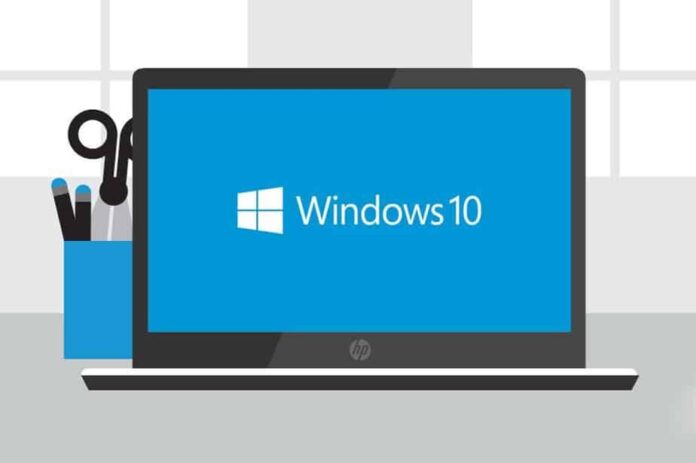Telset.id – Apakah Anda pernah mengalami momen ketika wallpaper PC atau laptop berubah menjadi hitam dan muncul notifikasi “Windows version isn’t genuine” di sebelah kanan bawah layar? Jika pernah mengalaminya, maka Anda harus buru-buru cari cara aktivasi Windows 10.
Jangan langsung khawatir apalagi panik, karena kali ini kami akan membagikan cara mudah untuk aktivasi Windows 10 di PC atau laptop secara online maupun offline.
Dalam tips kali ini, kami akan memberikan tips berupa cara untuk aktivasi Windows 10 permanen secara legal, tanpa product key, hingga cara install dan update OS besutan Microsoft ini. Tak usah berlama-lama, sebaiknya simak terus tips dari kami berikut ini ya!
BACA JUGA:
- Cara Upgrade dari Windows 7 ke Windows 10, Gratis!
- 7 Cara Mematikan Auto Update Windows 10 Secara Otomatis
Cara Aktivasi Windows 10 Permanen
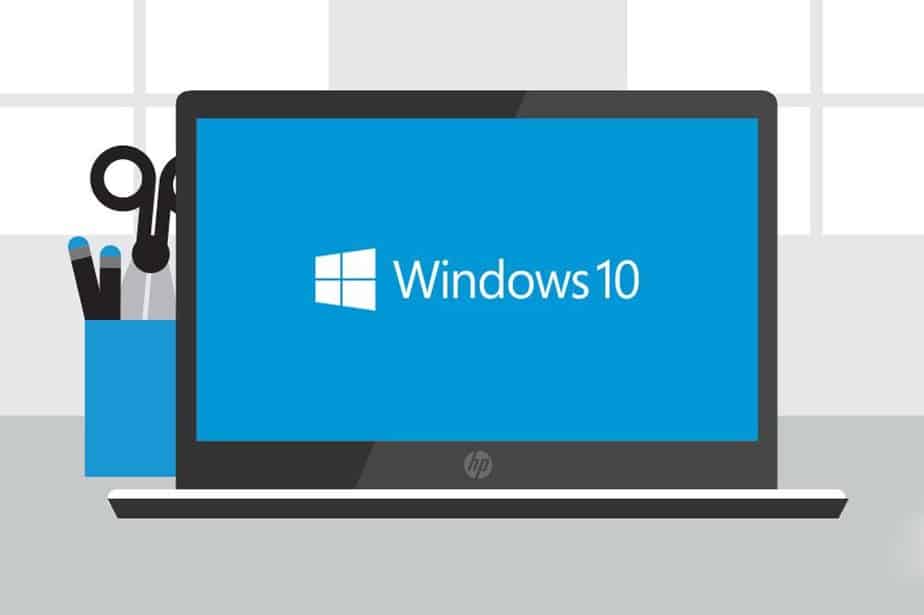
Ada berbagai hal yang jadi penyebab kenapa OS Windows 10 di PC Anda belum diaktivasi. Salah satunya, Anda telah mengunduh dan memasang OS melalui situs non resmi yang tidak disarankan oleh Microsoft.
Perusahaan teknologi asal Amerika Serikat ini memang mengharuskan pengguna untuk download dan install sistem operasi Windows yang asli dan legal di situs resmi. Well, berikut ini cara aktivasi Windows 10 yang praktis dan mudah:
1. Cara Legal Aktivasi Windows 10
Notifikasi “Windows version isn’t genuine” di bawah kanan layar memang bikin ganggu. Selain tampilan PC atau laptop jadi “gak indah” untuk dilihat, peringatan tersebut juga bikin kerja kita jadi terganggu karena terus menerus muncul di bawah kanan layar.
Satu-satunya cara untuk menghilangkannya adalah segera mengaktifkan Windows 10. Karena di sini Anda sudah menginstall OS penerus Windows 8.1 itu, maka langkah selanjutnya Anda harus membeli lisensi difital atau fisik terlebih dahulu. Apa itu?
Lisensi digital biasanya bisa didapatkan apabila Anda membeli file ISO Windows 10 dari situs resmi. Lisensi jenis ini juga bisa Anda beli di e-commerce populer di Indonesia.
Sementara untuk lisensi fisik, bisa didapatkan apabila Anda membeli sistem operasi di toko ritel pada umumnya.
Sekarang, belilah lisensi yang sesuai dengan versi Windows yang dipasang di PC atau laptop Anda. Kami sarankan untuk mencarinya di e-commerce seperti Tokopedia.
Jika sudah membelinya, lakukan cara di bawah ini agar lebih mudah melakukan aktivasi Windows 10:
- Masuk ke Settings > Update & Security.
- Klik tombol Activation. Masukkan lisensi yang sudah Anda beli. Biasanya, lisensi tersebut bisa ditemukan di dalam wadah disk atau email yang terdaftar ketika membeli lisensi digital.
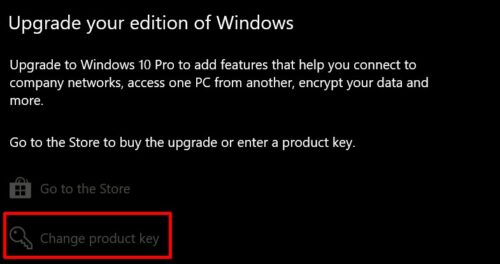
- Jika kode yang dimasukkan benar, otomatis Anda akan diarahkan ke halaman aktivasi. Ikuti saja proses selanjutnya sampai aktivasi sistem operasi berhasil.
- Perlu diingat, proses ini membutuhkan koneksi internet yang stabil dan akun Microsoft (optional).
- Apabila seluruh proses dilalui dengan benar, maka Windows 10 Anda akan aktif secara permanen.
Pertanyaannya, bagaimana jika Anda terpaksa install ulang Windows 10? Tenang, karena lisensi ini sudah terdaftar dengan kode produk PC atau laptop Anda. Hanya satu kondisi yang jangan pernah Anda lakukan, yakni mengganti motherboard.
2. Cara Aktivasi Windows 10 Tanpa Product Key
Bagi beberapa orang, mungkin lisensi Windows 10 tergolong mahal sehingga tidak bisa membelinya. Lalu, bagaimana solusinya? Salah satu caranya adalah aktivasi Windows 10 tanpa product key.
Sebenarnya, cara aktivasi Windows 10 tanpa product key merupakan cara yang ilegal. Pasalnya, cara ini menggunakan program pihak ketiga bernama KMSPico. Aplikasi ini memungkinkan Anda tidak perlu membeli lisensi Windows 10 lagi.
Perlu diketahui bahwa tim Telset tidak menyarankan Anda untuk menggunakan program pihak ketiga yang melanggar aturan Microsoft. Kami pun tidak bertanggung jawab atas kesalahan yang terjadi setelah Anda melakukan aktivasi dengan cara ini. Do with your own risk!!
- Pertama yang harus dilakukan adalah matikan antivirus Anda di PC atau laptop. Sebab, KMSPico biasanya dikenali sebagai virus oleh Windows Defender ataupun antivirus lainnya.
- Lalu, unduh KMSPico di link ini: https://official-kmspico.com/ versi terbaru di situs resminya.
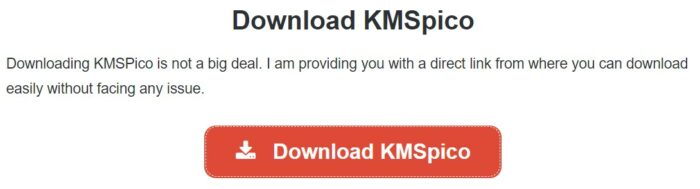
- Jika sudah, jalankan aplikasi dengan klik kanan dan Run as administrator.
- Kemudian, lakukan aktivasi dengan menekan tombol berwarna merah. Aplikasi ini pun dapat mengaktifkan lisensi Microsoft Office yang sudah terpasang di komputer Anda.
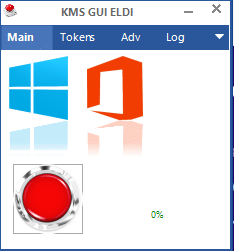
- Perlu diperhatikan, aktivasi ini bisa dilakukan apabila Anda tidak terhubung ke internet.
3. Cara Install Windows 10
Ada banyak cara untuk install Windows 10 yang bisa Anda lakukan. Salah satu cara yang kami sarankan adalah menggunakan bootable USB. Ada dua cara yang bisa Anda lakukan, yakni menggunakan Rufus dan juga Windows Media Creation.
Pada artikel sebelumnya kami sudah pernah membahas tentang Cara membuat Bootable Windows 10 di Flashdisk dan Cara membuat Bootable USB Windows 10. Anda bisa membacanya dan mengikuti langkah-langkahnya sesuai tutorial yang kami berikan.
Jika sudah, langkah selanjutnya adalah mengubah pengaturan BIOS sehingga dapat melakukan booting melalui USB flashdisk. Dalam hal ini, kami menggunakan laptop Asus VivoBook TP410 sebagai contoh.
- Restart perangkat Anda. Saat melakukan restart, masuk ke BIOS dengan menekan tombol DEL atau Delete. Dalam beberapa tipe laptop, Anda juga bisa menekan tombol F1, F2, hingga F10.
- Masuk ke menu Boot, dan ganti booting dengan menggunakan flashdisk yang sudah berisi bootable Windows 10.
- Caranya, mengubah Boot Option #1 menjadi flashdisk.
- Apabila Anda menggunakan SSD, jangan lupa untuk pilih Boot Option #2 menjadi nama SSD yang digunakan. Jika menggunakan HDD, hal tersebut tidak perlu dilakukan.
- Selanjutnya, Save & Exit dan tunggu komputer melakukan restart. Di sini, Anda akan langsung dapat melakukan install Windows 10.
- Langkah selanjutnya, atur bahasa, waktu dan mata uang, serta input keyboard yang digunakan. Jika bingung, pakai saja pengaturan bawaan dari Microsoft.
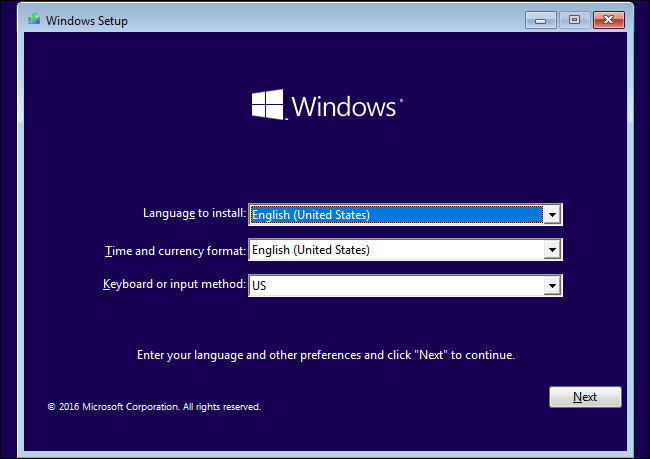
- Tekan tombol Install Now, dan masukkan lisensi aktivasi Windows 10 Anda. Jika belum memilikinya, Anda dapat melewati proses ini dengan menekan tombol I don’t have a product key.
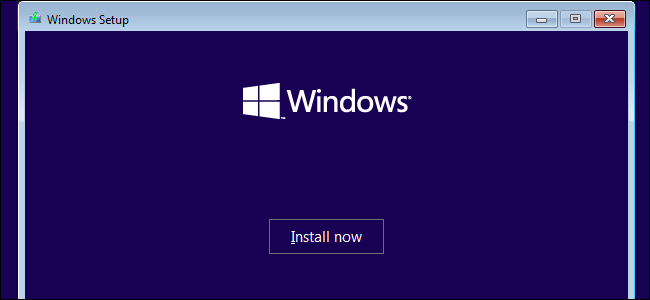
- Selanjutnya, tekan tombol Custom: Install Windows only (advanced).
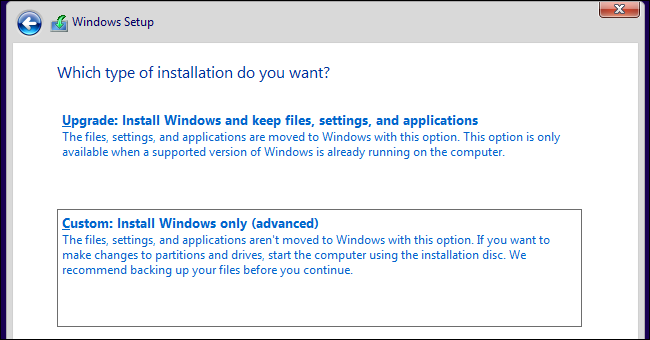
- Atur partisi drive Anda. Apabila Anda mau menghapus drive C, maka pilih drive yang diinginkan dan pilih Format. Setelah itu, Anda langsung bisa install Windows 10 dengan menekan tombol Next.
- Tunggu proses instalasi sampai selesai.
- Langkah terakhir, lakukan pengaturan cepat yang diberikan Windows 10, dan iktui petunjuknya sampai selesai. Di sini, Anda dapat mengatur akun, password, dan lainnya.
BACA JUGA:
- Cara Sharing Printer di Windows 7 & 10, Ngeprint jadi Gampang!
- Cara Mengecilkan Ukuran File PDF dengan Cepat dan Mudah
4. Cara Update Windows 10
PC atau laptop Anda sudah berjalan di Windows 10? Agar pengalaman Anda lebih maksimal, kami sarankan untuk terus mengikuti pembaruan sistem yang diberikan oleh Microsoft.
Caranya, tekan tombol Start Menu, dan masuk ke Settings. Lalu, tekan tombol Update & Security, dan pilih Windows Update.
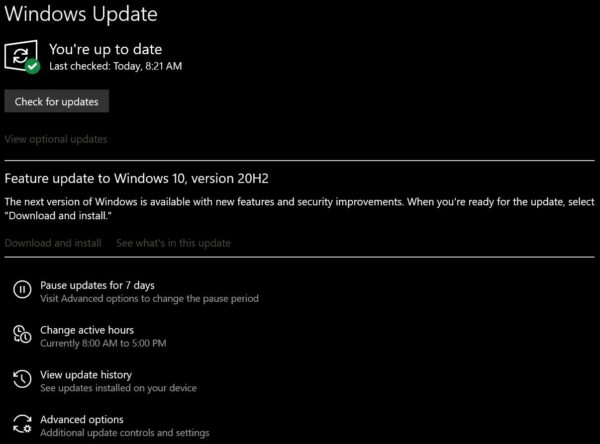
Pilih Check for updates untuk memeriksa update sistem yang baru. Jika ada, Anda bisa tekan tombol Download and install. Pastikan pula jaringan internet Anda cepat dan stabil agar proses update berjalan lancar.
Nah, itu dia cara aktivasi Windows 10 dengan atau tanpa product key, cara install OS besutan Microsoft ini, serta cara update Windows 10 dengan mudah. Semoga informasi ini bermanfaat bagi Anda, dan selamat mencobanya! (HBS)